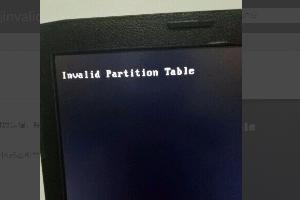PC电脑安装苹果操作系统MAC OS X[图文教程]
苹果本本的MAC操作系统以其华丽的界面、与众不同的风格倾倒了无数IT人士。可惜MAC操作系统只能安装在苹果电脑中,与我们常用的 PC却是无缘。不过有好事者将原来的MAC稍作改动推出了MAC PC版,我们也可以在PC上安装MAC,品尝一下苹果的味道了。
编辑好不容易找到了一套MAC PC版,在自己的IBM T40上体验了一把苹果的味道。与XP不同,在PC本本上安装之前还需要做一些准备工作。首先要确定您本本的CPU需要同时支持SSE2和SSE3指令集,否则将无法安装。如果您对自己CPU能否支持以上两大指令集不太确定的话,笔者建议您到英特尔或者AMD的相关官方网站下载CPU检测工具软件,就能得出正确答案。由于苹果电脑长期采用ATI显卡,故而没有内置对nVidia显卡的支持,大家在正式安装时需要注意。像笔者的IBM T40采用ATI 7500这样老掉牙的显卡,也没有关系。对于英特尔的集成显卡,MAC PC版只支持GMA900集成显卡,其他型号的均不支持。若您的本本是采用英特尔的集成显卡,笔者建议最好弄明白其型号。无线卡方面MAC PC版只支持boardcom无线模块,并不支持英特尔无线网卡,因此迅驰机型还是需要另购一块无线网卡。至于内存和硬盘要求倒是不高,内存最低 256MB,硬盘至少6GB即可,当然本本也至少需要配一个DVD光驱。
硬件方面搞定之后,我们还要对文件系统进行一番改造。Mac OS X采用苹果的HFS+文件系统,而Windows和Linux都不支持这种分区,甚至连一些常用的磁盘工具也不能识别它们,因此在安装之前必须为Mac OS X准备好可用的分区。不过好在MAC能识别FAT32文件系统,所以笔者先用XP光盘在硬盘上划出一块FAT32分区。
![PC电脑安装苹果操作系统MAC OS X[图文教程]](http://kfwimg.kafan.cn/upload/2f/41/2f41061b46a52094f07932ad3091e9aa.jpg)
用XP光盘在硬盘上划出一块FAT32分区
然后重新启动系统,进入本本的BIOS,将启动顺序修改成光盘为第一启动项。保存修改后,笔者将安装光盘放入光驱开始安装。笔者IBM T40的硬件配置为PM1.3G,768M内存,40GB硬盘,只花了将近半个小时即安装完毕,比XP还快一点。而且整个安装过程不像XP一样要重启数次,可以说是一气呵成故而节约了不少时间。MAC安装过程既不需要输入序列号,也不用激活可以说方便不少。人家苹果是靠卖硬件过日子的,不像微软靠软件生活,当然要比老盖厚道多了。
![PC电脑安装苹果操作系统MAC OS X[图文教程]](http://kfwimg.kafan.cn/upload/eb/92/eb92a9a9acdf49e58baefd90ae0f33f1.jpg)
选择光盘启动
安装光盘启动系统首先会给出显卡的具体型号(如果您是用ATI显卡的话),再然后提示您是安装系统还是启动系统,您有八秒钟的选择时间,动作可以快唷。
![PC电脑安装苹果操作系统MAC OS X[图文教程]](http://kfwimg.kafan.cn/upload/40/44/4044c8beda8112210916975ac2fd28da.jpg)
信息提示界面
安装界面刚开始就是屏幕中间出现苹果LOGO。LOGO下方还有一个圆形的进度条,这启动画面可比XP的启动界面精致、漂亮多了。
![PC电脑安装苹果操作系统MAC OS X[图文教程]](http://kfwimg.kafan.cn/upload/7e/e1/7ee1e251eb83ad5d1a9169c60f61492e.jpg)
简约的苹果界面
安装程序正式启动完毕之后,您先需要指定系统的语言类型。与微软为每个语言单独制做安装程序不同,苹果安装程序是将15种语言都做成一个光盘程序,系统安装成功之后我们可以十分方便地在各种语言之间切换。
![PC电脑安装苹果操作系统MAC OS X[图文教程]](http://kfwimg.kafan.cn/upload/f2/65/f265272d74d2008de090317bfba6b345.jpg)
苹果系统语言选择界面
经过短暂的蓝白相间进度条的滚动,安装程序将带我们进入下一步安装步骤。
![PC电脑安装苹果操作系统MAC OS X[图文教程]](http://kfwimg.kafan.cn/upload/a1/7b/a17b2bd5c2829702645dad1eea2cca74.jpg)
蓝白安装进度条
上一页12 下一页
相关推荐
- 【电脑】 金山文档使用教程汇总 04-16
- 【电脑】 梅捷电脑怎么开启vt 04-10
- 【电脑】 捷波电脑怎么开启vt 04-10
- 【电脑】 铭瑄电脑怎么开启vt 04-10
- 【电脑】 映泰电脑怎么开启vt 04-10
- 【电脑】 七彩虹电脑怎么开启vt 04-10
- 【电脑】 戴尔电脑怎么开启vt 04-10
- 【电脑】 技嘉电脑怎么开启vt 04-10
- 【电脑】 惠普电脑怎么开启vt 04-10
- 【电脑】 联想电脑怎么开启vt 04-10
本周热门
-
二寸照片尺寸多少厘米 2020/05/19
-
0xc000000f进不了系统怎么修复 2023/02/16
-
惠普电脑键盘失灵按什么键恢复 2023/12/28
-
电脑的网络设置在哪里 2023/06/08
-
invalid partition table开不了机怎么办 2020/06/08
-
笔记本清灰后无法开机怎么回事 2023/12/15
-
电脑键盘shift在哪里 2024/01/20
本月热门
-
二寸照片尺寸多少厘米 2020/05/19
-
0xc000000f进不了系统怎么修复 2023/02/16
-
惠普电脑键盘失灵按什么键恢复 2023/12/28
-
电脑的网络设置在哪里 2023/06/08
-
笔记本清灰后无法开机怎么回事 2023/12/15
-
如何隐藏任务栏 2023/06/07
-
为什么点击电脑右下角音量小喇叭不能调整音量大小 2016/08/07
-
x1carbon各版本区别 2023/12/13
-
惠普电脑黑屏却开着机怎么办 2023/12/28